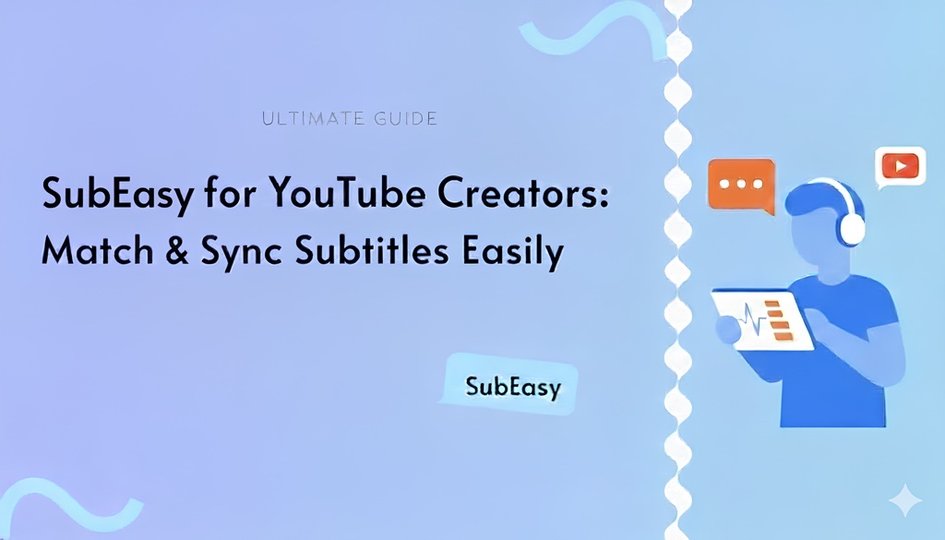YouTube 크리에이터로서 저는 녹음 전에 항상 전체 스크립트를 작성하는 것을 선호합니다. 미리 준비한 대본을 읽으면서 녹음하면 더 유창하게 말할 수 있고, 실수를 줄이며, 보다 전문적인 영상을 만들 수 있기 때문이죠.
하지만 자막을 만들 때 자동 전사 기능에만 의존하는 것은 완벽하지 않습니다. 배경음악, 억양, 녹음 잡음 등으로 인해 정확도가 떨어질 수 있고, 그만큼 추가 수정 작업에 시간이 더 들어갑니다.
이제 SubEasy의 자막 맞추기(Match Subtitles) 기능으로 이 문제가 해결됩니다. 영상과 준비한 대본을 함께 업로드하기만 하면 SubEasy가 두 내용을 정확하게 맞춰줍니다. 이로써 전사 오류 없이 완벽하게 정확한 자막을 얻을 수 있습니다. 이번 튜토리얼에서는 이 기능을 단계별로 사용하는 방법을 안내해드리겠습니다.
1단계: 자막 맞추기(Match Subtitles) 활성화
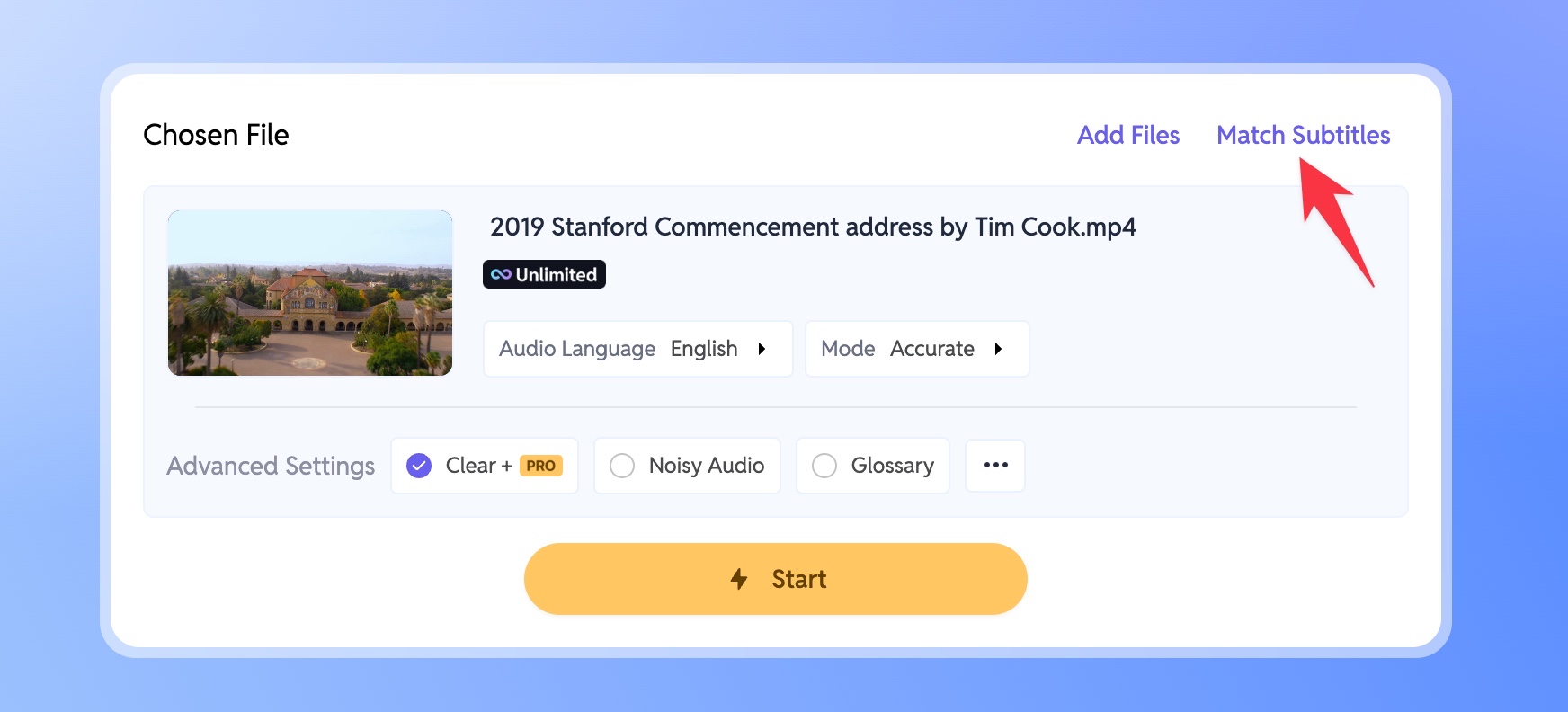 영상을 SubEasy에 업로드한 후, 오른쪽 상단에 있는 Match Subtitles 버튼을 클릭해 기능을 활성화하세요.
영상을 SubEasy에 업로드한 후, 오른쪽 상단에 있는 Match Subtitles 버튼을 클릭해 기능을 활성화하세요.
2단계: 자막 파일 또는 대본 업로드
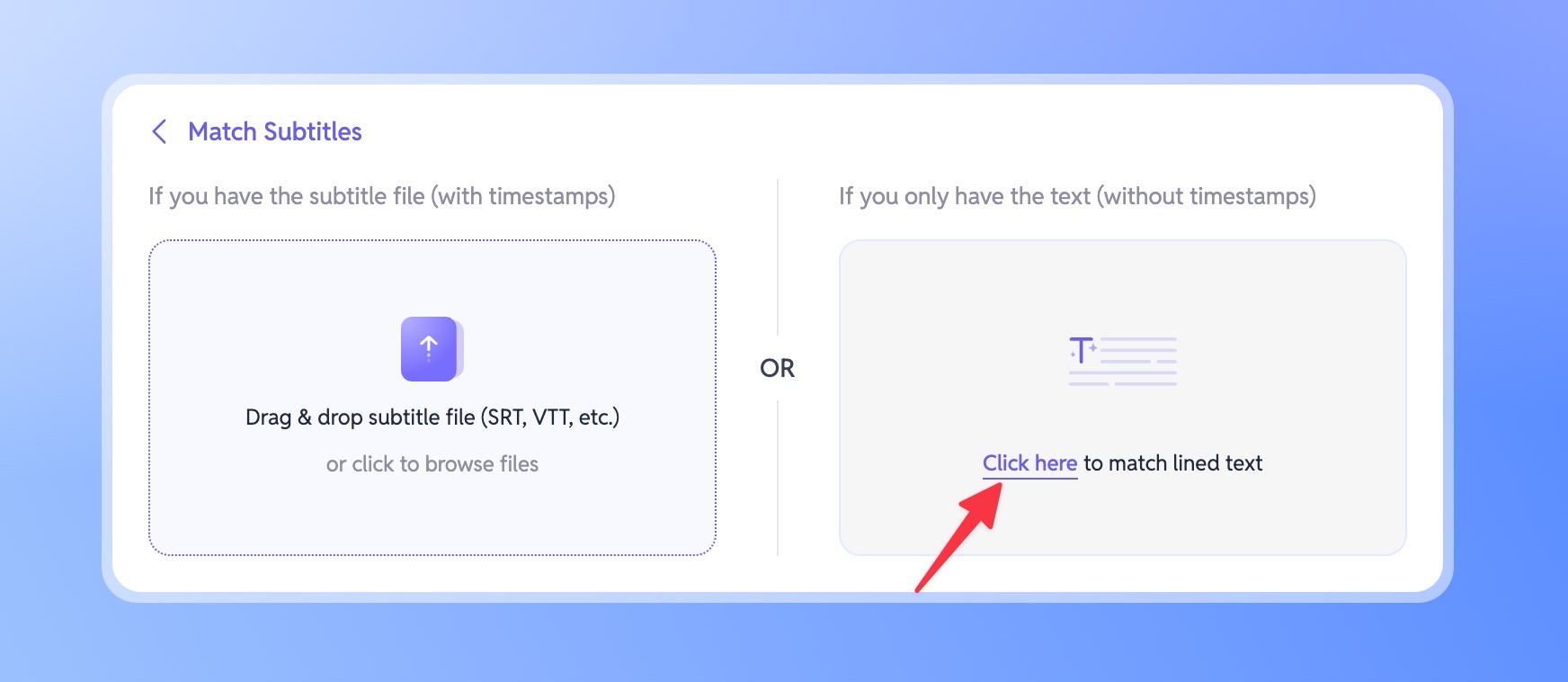
이미 정확한 타임스탬프가 포함된 자막 파일(예: .srt)이 있다면, 왼쪽에 업로드해 즉시 자막 매칭을 완료할 수 있습니다.
저처럼 텍스트 형태의 대본만 있다면, 오른쪽의 Click Here를 클릭해 입력창을 열어주세요.
3단계: 대본 붙여넣기 및 서식 조정
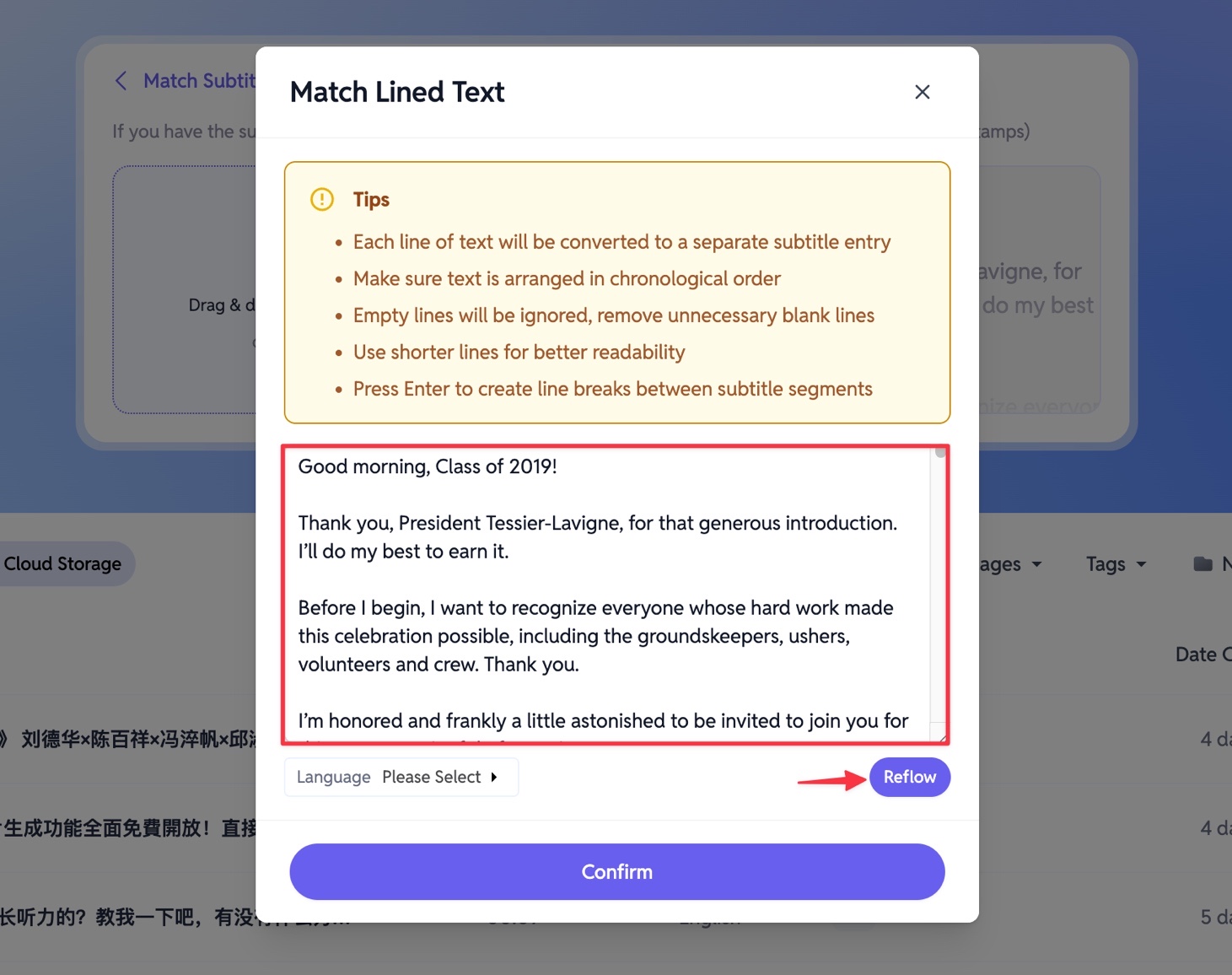
입력창에 대본 텍스트를 붙여넣으세요. Tips를 참고해 서식 가이드라인에 맞게 조정하면 더욱 좋습니다.
직접 서식을 맞추는 것이 번거롭다면, Reflow 버튼을 클릭하세요. SubEasy가 자동으로 텍스트 구조를 최적화해줍니다.
4단계: 대본 언어 선택 및 확인
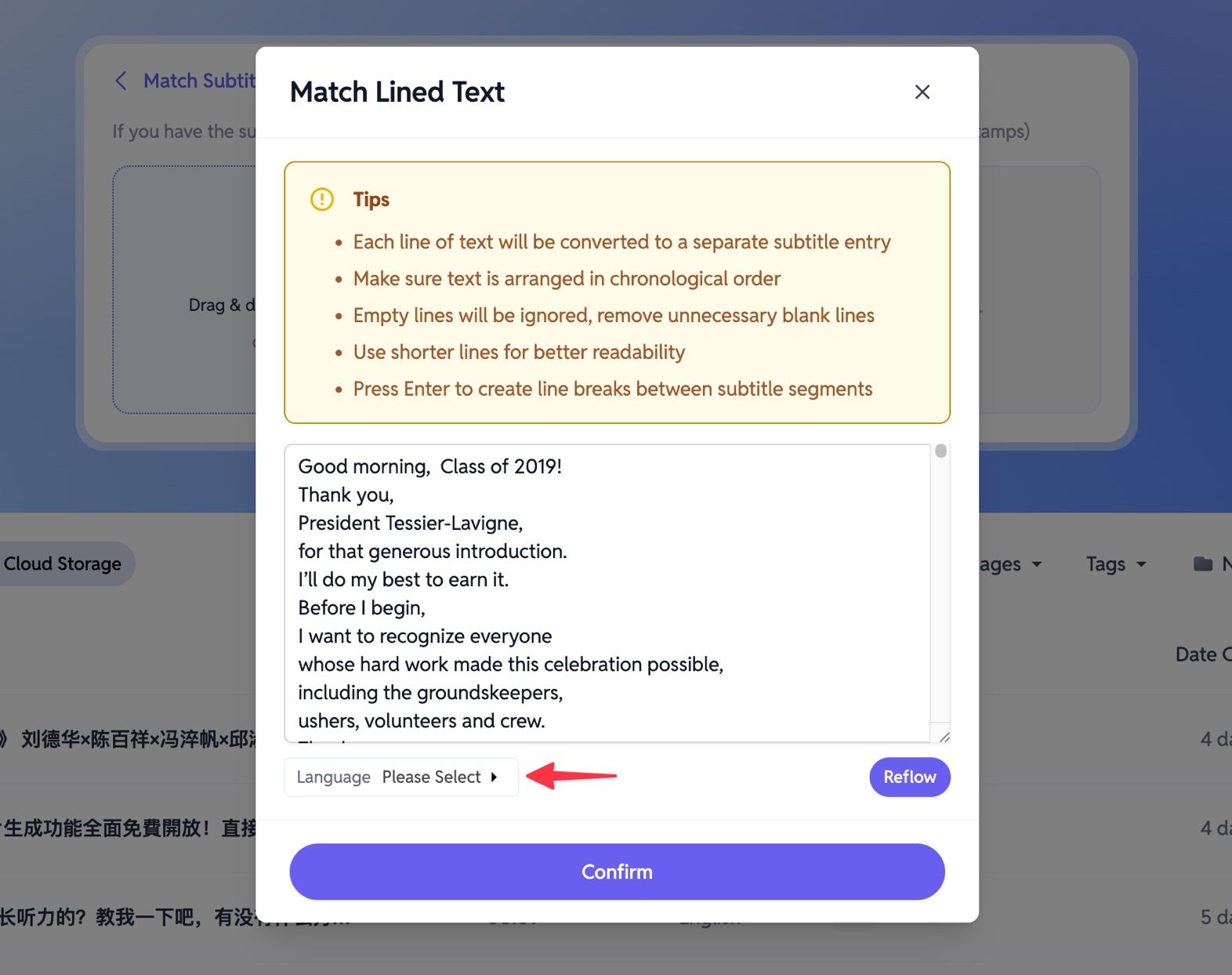
최적화가 끝나면 대본의 언어를 선택하세요.
대본에 여러 언어가 포함되어 있다면 주요 언어를 선택해 주세요.
이후 Confirm 버튼을 눌러 다음 단계로 진행합니다.
5단계: 매칭 결과 검토 및 편집
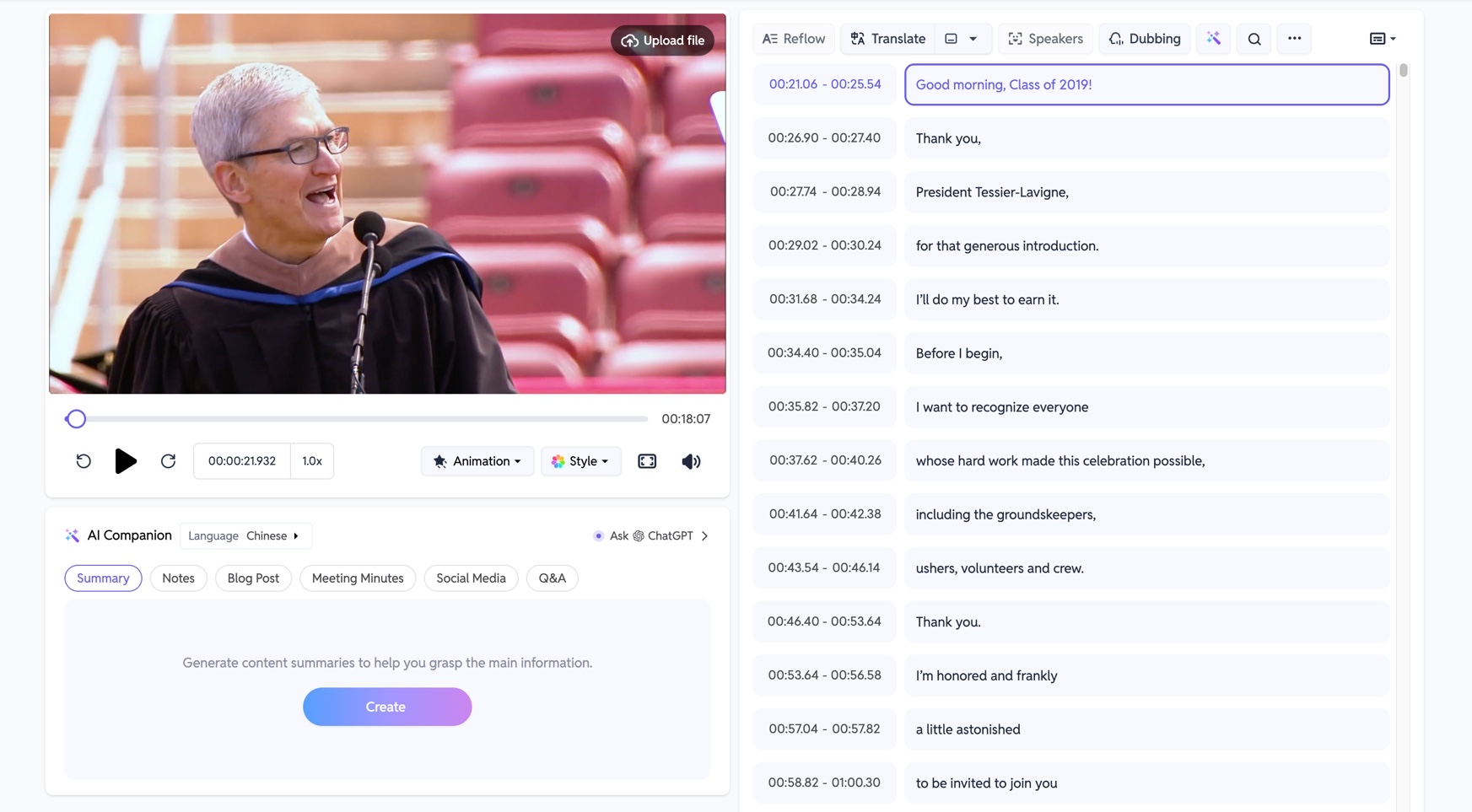
잠시 처리 시간이 지나면 매우 정확하게 매칭된 대본-영상 결과를 받을 수 있습니다.
경험 많은 유튜버라면 녹음이 항상 대본과 완전히 일치하지 않는다는 걸 잘 아실 텐데요.
- 문장을 추가하거나 빼기도 하고,
- 말하면서 단어를 바꾸기도 하며,
- 편집 과정에서 한 줄을 삭제할 수도 있습니다.
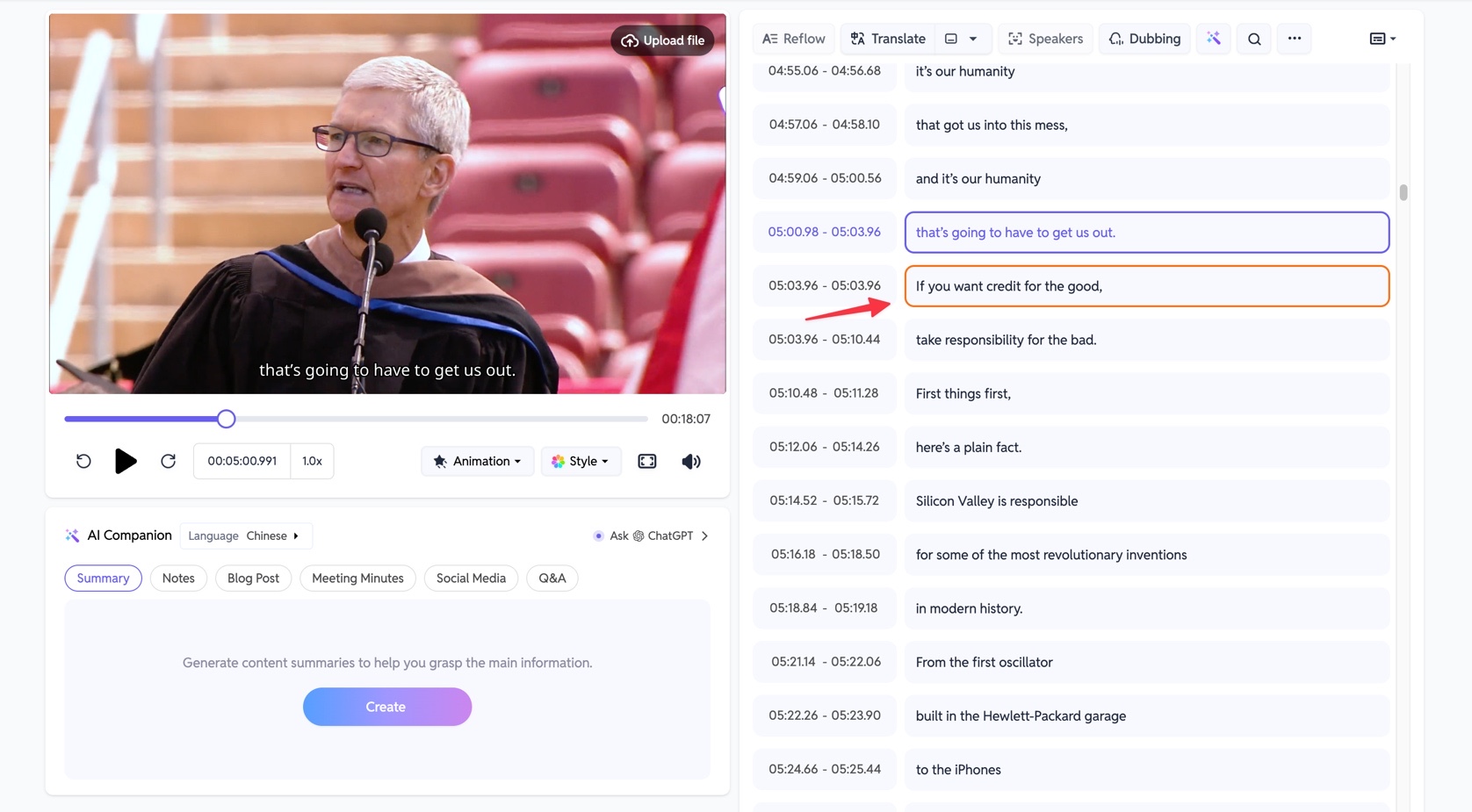
SubEasy는 이런 점을 감안해, 대본과 영상이 완전히 일치하지 않는 부분을 자동으로 하이라이트해줍니다. 덕분에 차이점을 빠르게 확인하고 필요한 부분만 편집할 수 있습니다.
마지막 단계: 스타일 지정 및 내보내기
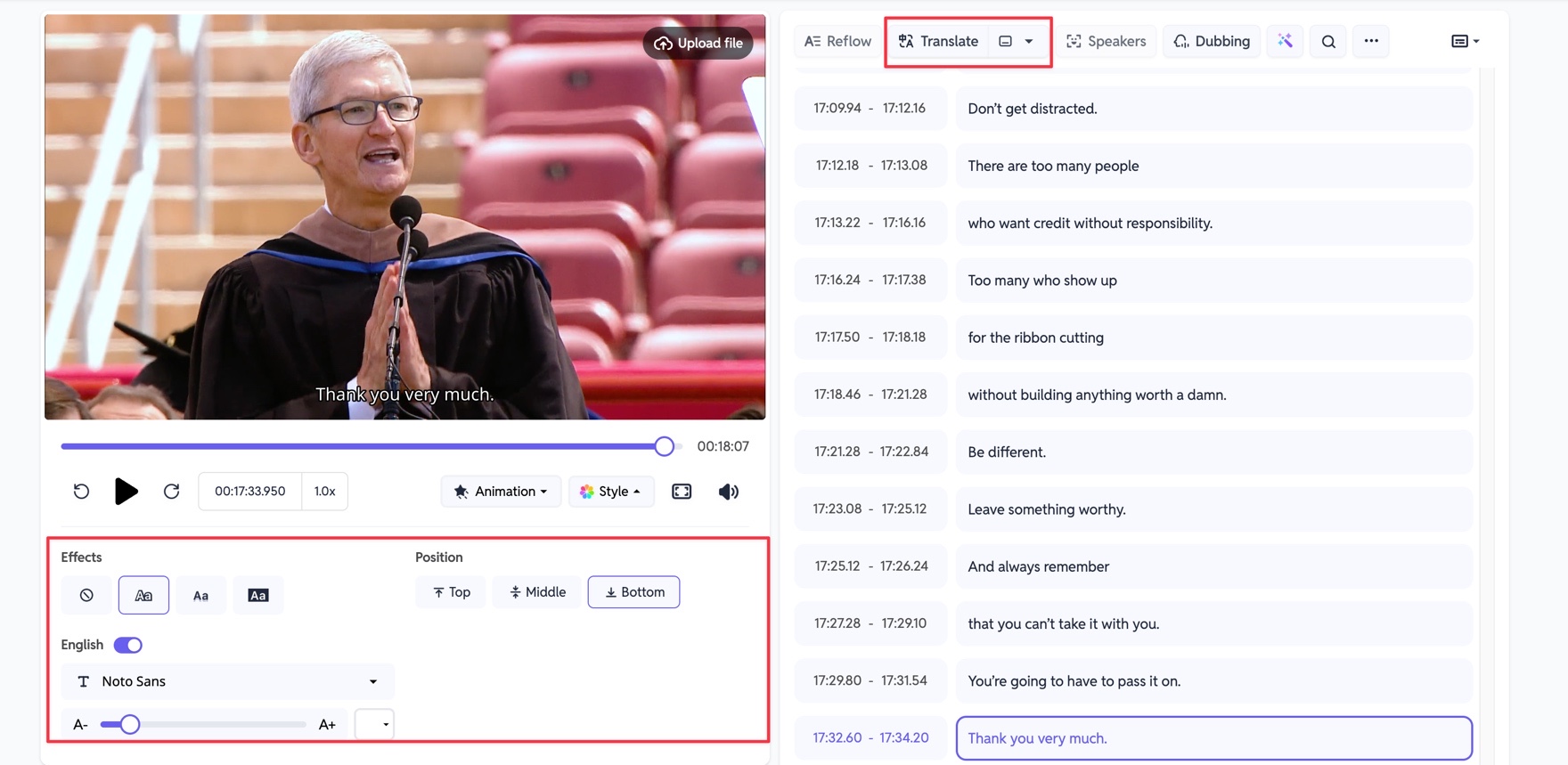
매칭이 끝나면, 글꼴 스타일, 색상, 크기를 조정해 자막을 더욱 개성 있게 꾸밀 수 있습니다.
또한 자막을 다른 언어로 번역해 더 넓은 시청자에게 다가갈 수도 있습니다.
모든 설정이 끝나면, 완벽하게 맞춰진 자막과 함께 최종 영상을 내보내세요. 🎬
결론
SubEasy의 자막 맞추기(Match Subtitles) 기능을 활용하면, 유튜브 크리에이터는 미리 작성한 대본을 녹화 영상과 정밀하게 맞춰 100% 정확한 자막을 쉽고 빠르게 만들 수 있습니다. 인식 오류 걱정 없이, 언제나 매끄럽고 전문적인 자막을 완성하세요.
👉 지금 SubEasy를 사용해보고, 자막 제작을 더 쉽고 전문적으로 만들어보세요: SubEasy 시작하기
📌 관련 읽을거리
영상의 자막을 다른 언어로 번역하고 싶으시다면, 이 단계별 가이드를 참고하세요: 외국어 영상 번역하는 방법